Użycie “LUMIX Lab”
 Przesyłanie obrazów z aparatu do smartfona za pomocą prostych operacji
Przesyłanie obrazów z aparatu do smartfona za pomocą prostych operacji
Wyjaśnia funkcje obsługi aparatu z “LUMIX Lab”.
Obsługa bibliotek LUT
Użyj “LUMIX Lab” w celu aktualizacji [Biblioteka plików LUT] w aparacie.
Rozpoczynanie:
 Podłącz aparat do smartfona za pomocą Bluetooth. (
Podłącz aparat do smartfona za pomocą Bluetooth. ( Połączenie ze smartfonem (połączenie Bluetooth))
Połączenie ze smartfonem (połączenie Bluetooth))
 Na smartfonie uruchom “LUMIX Lab”.
Na smartfonie uruchom “LUMIX Lab”.
-
Wybierz [LUT Transfer] na ekranie [Camera].
 Podłącz do aparatu za pomocą Wi-Fi. Wybierz [Join] w celu rozpoczęcia połączenia.
Podłącz do aparatu za pomocą Wi-Fi. Wybierz [Join] w celu rozpoczęcia połączenia.

(A) [LUT Transfer]
-
Wybierz plik LUT do edycji na ekranie [LUT Library].
 Możesz przesyłać, usuwać swoje pliki LUT, zmieniać ich nazwy lub kolejność.
Możesz przesyłać, usuwać swoje pliki LUT, zmieniać ich nazwy lub kolejność.
 Lista plików LUT zapisanych w “LUMIX Lab” znajduje się w [Device].
Lista plików LUT zapisanych w “LUMIX Lab” znajduje się w [Device].
 Lista plików LUT zapisanych w aparacie znajduje się w [Camera].
Lista plików LUT zapisanych w aparacie znajduje się w [Camera].

-
Wybierz w [Device] plik LUT do przesłania.
-
Użyj “[Transfer to Camera]” i zaktualizuj [Biblioteka plików LUT] w aparacie.
|
– [Połączenie z Frame.io] |
[Remote shooting]
Za pomocą smartfona można dokonać rejestracji obrazów ze zdalnej lokalizacji, oglądając na żywo obrazy z aparatu.
Rozpoczynanie:
 Podłącz aparat do smartfona za pomocą Bluetooth. (
Podłącz aparat do smartfona za pomocą Bluetooth. ( Połączenie ze smartfonem (połączenie Bluetooth))
Połączenie ze smartfonem (połączenie Bluetooth))
 Na smartfonie uruchom “LUMIX Lab”.
Na smartfonie uruchom “LUMIX Lab”.
-
Wybierz [Remote shooting] na ekranie [Camera].
 Podłącz do aparatu za pomocą Wi-Fi. Wybierz [Join] w celu rozpoczęcia połączenia.
Podłącz do aparatu za pomocą Wi-Fi. Wybierz [Join] w celu rozpoczęcia połączenia.

(B) [Remote shooting]
-
Uruchom zapis.
 Zarejestrowany obraz zostaje zapisany na aparacie.
Zarejestrowany obraz zostaje zapisany na aparacie.
![]() : Umożliwia robienie zdjęć
: Umożliwia robienie zdjęć
![]() : Umożliwia rozpoczęcie/zakończenie nagrywania filmu
: Umożliwia rozpoczęcie/zakończenie nagrywania filmu
|
– [Połączenie z Frame.io] |
 Metoda obsługi podczas zdalnego nagrywania
Metoda obsługi podczas zdalnego nagrywania
Wybranie aparatu lub smartfona jako głównego urządzenia sterującego podczas zdalnego nagrywania.
Dotknij [![]() ] na ekranie zdalnego nagrywania "LUMIX Lab".
] na ekranie zdalnego nagrywania "LUMIX Lab".
 Ikona zmienia się po każdym dotknięciu.
Ikona zmienia się po każdym dotknięciu.
![]() (Priorytet aparatu)
(Priorytet aparatu)
Ta operacja jest możliwa zarówno na aparacie, jak i smartfonie.
 Nie można używać smatfona do zmiany ustawień trybu Zdjęcia/Wideo/S&Q, trybu nagrywania itd.
Nie można używać smatfona do zmiany ustawień trybu Zdjęcia/Wideo/S&Q, trybu nagrywania itd.
![]() (Priorytet smartfona)
(Priorytet smartfona)
Ta operacja jest możliwa tylko na smartfonie.
 Można używać smatfona do zmiany ustawień trybu Zdjęcia/Wideo/S&Q, trybu nagrywania itd.
Można używać smatfona do zmiany ustawień trybu Zdjęcia/Wideo/S&Q, trybu nagrywania itd.
 Aby zakończyć zdalne nagrywanie, naciśnij dowolny przycisk aparatu i wybierz [Wyj.].
Aby zakończyć zdalne nagrywanie, naciśnij dowolny przycisk aparatu i wybierz [Wyj.].
 Ustawienie domyślne to [
Ustawienie domyślne to [![]() ] (Priorytet aparatu).
] (Priorytet aparatu).
[Shutter Remote Control]
Smartfona można używać do zdalnego sterowania migawką.
Rozpoczynanie:
 Podłącz aparat do smartfona za pomocą Bluetooth. (
Podłącz aparat do smartfona za pomocą Bluetooth. ( Połączenie ze smartfonem (połączenie Bluetooth))
Połączenie ze smartfonem (połączenie Bluetooth))
 Na smartfonie uruchom “LUMIX Lab”.
Na smartfonie uruchom “LUMIX Lab”.
-
Wybierz [Shutter Remote Control] na ekranie [Camera].

(C) [Shutter Remote Control]
-
Uruchom zapis.

![]()
Umożliwia rozpoczęcie/zakończenie nagrywania filmu
![]()
Umożliwia robienie zdjęć
 Zapisywanie przy użyciu funkcji żarówki
Zapisywanie przy użyciu funkcji żarówki
 Zapisywanie przy użyciu funkcji żarówki
Zapisywanie przy użyciu funkcji żarówki
Migawka musi być otwarta od momentu rozpoczęcia do zakończenia nagrywania, co jest przydatne podczas nagrywania rozgwieżdżonego nieba lub w nocy.
Rozpoczynanie:
 Ustaw aparat na tryb [M]. (
Ustaw aparat na tryb [M]. ( Tryb ręcznej ekspozycji)
Tryb ręcznej ekspozycji)
 Ustaw czas ekspozycji aparatu na [B] (Bulb). (
Ustaw czas ekspozycji aparatu na [B] (Bulb). ( [B] (Żarówka))
[B] (Żarówka))
-
Dotknij [
 ], aby rozpocząć nagrywanie (kontynuuj dotykanie, nie zdejmując palca).
], aby rozpocząć nagrywanie (kontynuuj dotykanie, nie zdejmując palca).
-
Zdejmij palec z [
 ], aby zakończyć nagrywanie.
], aby zakończyć nagrywanie.
 Przesuń [
Przesuń [![]() ] w kierunku [LOCK], aby rejestrować ze spustem migawki zablokowanym w pozycji wciśnięcia.
] w kierunku [LOCK], aby rejestrować ze spustem migawki zablokowanym w pozycji wciśnięcia.
(Przesuń [![]() ] z powrotem do oryginalnego położenia lub naciśnij przycisk migawki aparatu, aby zakończyć nagrywanie)
] z powrotem do oryginalnego położenia lub naciśnij przycisk migawki aparatu, aby zakończyć nagrywanie)
 Jeśli podczas nagrywania [B] (Żarówka) połączenie Bluetooth zostanie utracone, należy ponownie nawiązać połączenie Bluetooth, a następnie zakończyć nagrywanie za pomocą smartfona.
Jeśli podczas nagrywania [B] (Żarówka) połączenie Bluetooth zostanie utracone, należy ponownie nawiązać połączenie Bluetooth, a następnie zakończyć nagrywanie za pomocą smartfona.
|
– [Połączenie z Frame.io] |
Przesyłanie obrazów z aparatu do smartfona za pomocą prostych operacji
Możesz przenieść obrazy na podłączony smartfon za pomocą Bluetooth przez proste naciśnięcie [Q] podczas odtwarzania.
W celu umożliwienia łatwego połączenia można również użyć menu.
 Tę samą operację można przeprowadzić również przez naciśnięcie przycisku funkcyjnego przypisanego do [Wyślij obraz (smartfon)]. (
Tę samą operację można przeprowadzić również przez naciśnięcie przycisku funkcyjnego przypisanego do [Wyślij obraz (smartfon)]. ( Przyciski Fn)
Przyciski Fn)
Rozpoczynanie:
 Podłącz aparat do smartfona za pomocą Bluetooth. (
Podłącz aparat do smartfona za pomocą Bluetooth. ( Połączenie ze smartfonem (połączenie Bluetooth))
Połączenie ze smartfonem (połączenie Bluetooth))
 Naciśnij [
Naciśnij [ ] na aparacie, aby wyświetlić ekran odtwarzania.
] na aparacie, aby wyświetlić ekran odtwarzania.
Przesyłanie pojedynczego obrazu
-
Za pomocą przycisku

 wybierz obraz.
wybierz obraz.
-
Naciśnij przycisk [Q].
-
Wybierz [Wybierz jeden].
 Aby zmienić ustawienia wysyłania obrazu, naciśnij [DISP.]. (
Aby zmienić ustawienia wysyłania obrazu, naciśnij [DISP.]. ( Ustawienia wysyłania obrazów)
Ustawienia wysyłania obrazów)
-
Wybierz [OK] na smartfonie.
 Umożliwia to automatyczne połączenia za pomocą Wi-Fi.
Umożliwia to automatyczne połączenia za pomocą Wi-Fi.
Przesyłanie wielu obrazów
-
Naciśnij przycisk [Q].
-
Wybierz [Wybierz kilka].
 Aby zmienić ustawienia wysyłania obrazu, naciśnij [DISP.]. (
Aby zmienić ustawienia wysyłania obrazu, naciśnij [DISP.]. ( Ustawienia wysyłania obrazów)
Ustawienia wysyłania obrazów)
-
Wybierz obrazy, a następnie prześlij je.

 : Wybierz obrazy
: Wybierz obrazy
 lub
lub  : Ustaw/Anuluj
: Ustaw/Anuluj
[DISP.]: Przesyłanie
-
Wybierz [OK] na smartfonie.
 Umożliwia to automatyczne połączenia za pomocą Wi-Fi.
Umożliwia to automatyczne połączenia za pomocą Wi-Fi.
 Korzystanie z menu do łatwego przenoszenia
Korzystanie z menu do łatwego przenoszenia

 [
[![]() ]
]  [
[![]() ]
]  [Bluetooth]
[Bluetooth]  [Wyślij obraz (smartfon)]
[Wyślij obraz (smartfon)]
Ustawienia: [Wybierz jeden]/[Wybierz kilka]
 Jeśli [Wybierz jeden], naciśnij
Jeśli [Wybierz jeden], naciśnij 
 , aby wybrać obraz, a następnie naciśnij
, aby wybrać obraz, a następnie naciśnij  lub
lub  w celu przeprowadzenia operacji.
w celu przeprowadzenia operacji.
 W przypadku funkcji [Wybierz kilka] stosować takie same czynności jak w przypadku “Przesyłanie wielu obrazów”. (
W przypadku funkcji [Wybierz kilka] stosować takie same czynności jak w przypadku “Przesyłanie wielu obrazów”. ( Przesyłanie wielu obrazów)
Przesyłanie wielu obrazów)
|
– Filmy [MOV], filmy [Apple ProRes]
– [Połączenie z Frame.io] |
[Transfer Photo / Video]
Użyj “LUMIX Lab” w celu przesłania obrazów z aparatu do smartfona.
Rozpoczynanie:
 Podłącz aparat do smartfona. (
Podłącz aparat do smartfona. ( Połączenie ze smartfonem (połączenie Bluetooth))
Połączenie ze smartfonem (połączenie Bluetooth))
 Na smartfonie uruchom “LUMIX Lab”.
Na smartfonie uruchom “LUMIX Lab”.
-
Wybierz [Transfer Photo / Video] na ekranie [Camera].
 Podłącz do aparatu za pomocą Wi-Fi. Wybierz [Join] w celu rozpoczęcia połączenia.
Podłącz do aparatu za pomocą Wi-Fi. Wybierz [Join] w celu rozpoczęcia połączenia.
-
Wybierz obraz do przeniesienia.
 Dotknij pola wyboru.
Dotknij pola wyboru.
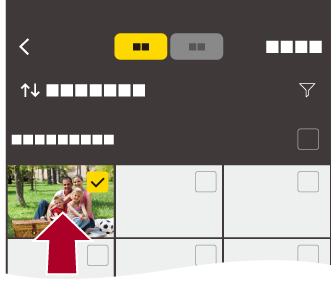
-
Przenieś obraz.
 Wybierz [
Wybierz [![]() ].
].

|
– Wideo [MOV], [Apple ProRes]
– [Połączenie z Frame.io]
|
[Transfer automatyczny]
Można automatycznie przesyłać obrazy z aparatu smartfona po ich zrobieniu.
Rozpoczynanie:
 Podłącz aparat do smartfona za pomocą Bluetooth. (
Podłącz aparat do smartfona za pomocą Bluetooth. ( Połączenie ze smartfonem (połączenie Bluetooth))
Połączenie ze smartfonem (połączenie Bluetooth))
-
Umożliwia włączenie [Transfer automatyczny] na aparacie.


 [
[![]() ]
]  [
[![]() ]
]  [Bluetooth]
[Bluetooth]  [Transfer automatyczny]
[Transfer automatyczny]  [ON]
[ON]
 Funkcję tę można również włączyć w “LUMIX Lab”.
Funkcję tę można również włączyć w “LUMIX Lab”.
 Podłącz do smartfona za pomocą Wi-Fi.
Podłącz do smartfona za pomocą Wi-Fi.
-
Sprawdź ustawienia wysyłania aparatu, a następnie naciśnij
 .
.
 Aby zmienić ustawienia wysyłania, naciśnij [DISP.]. (
Aby zmienić ustawienia wysyłania, naciśnij [DISP.]. ( Ustawienia wysyłania obrazów)
Ustawienia wysyłania obrazów)
 Automatyczny transfer obrazów jest możliwy, gdy [
Automatyczny transfer obrazów jest możliwy, gdy [![]() ] wyświetla się na ekranie nagrywania aparatu.
] wyświetla się na ekranie nagrywania aparatu.

-
Zarejestruj za pomocą aparatu.
 [
[![]() ] wyświetlane jest na ekranie nagrywania aparatu podczas wysyłania pliku.
] wyświetlane jest na ekranie nagrywania aparatu podczas wysyłania pliku.
 Ustawienia wysyłania obrazów
Ustawienia wysyłania obrazów
Umożliwia ustawienie rozmiaru i formatu pliku na potrzeby wysyłania zdjęć.
-
Zostanie wyświetlony ekran potwierdzenia ustawień i wówczas należy nacisnąć [DISP.].
-
Zmiana ustawień wysyłania.
[Rozmiar]
Zmiana rozmiaru obrazu, który ma być przesłany.
[Oryginalny]/[Zmień] ([L], [M], [S], [XS] lub [VGA])
[Format pliku]
Ustawia format pliku obrazu, który ma być przesłany.
[JPG]/[RAW+JPG]/[RAW]
 Aby zatrzymać automatyczne przesyłanie zdjęć
Aby zatrzymać automatyczne przesyłanie zdjęć

 [
[![]() ]
]  [
[![]() ]
]  [Bluetooth]
[Bluetooth]  [Transfer automatyczny]
[Transfer automatyczny]  Wybierz [OFF]
Wybierz [OFF]
 Wyświetlany jest ekran potwierdzenia w aparacie z zapytaniem o zakończenie połączenia Wi-Fi.
Wyświetlany jest ekran potwierdzenia w aparacie z zapytaniem o zakończenie połączenia Wi-Fi.
|
Uruchom na smartfonie aplikację “LUMIX Lab”, aby połączyć się z aparatem.
– Przesyłanie plików może nie być możliwe, jeśli nastąpi zmiana w miejscu ich zapisu. – W przypadku wielu nieprzesłanych plików przesłanie wszystkich plików może nie być możliwe.
Aparat połączy się automatycznie, gdy temperatura jego podzespołów spadnie, i wznowi automatyczny transfer zdjęć. Jeżeli automatyczny transfer zdjęć nie zostanie wznowiony, wyłącz aparat, a następnie włącz go ponownie, aby jeszcze raz nawiązać połączenie.
– Nagrywanie filmów wideo
– [Połączenie z Frame.io] |
[Rejestracja lokalizacji]
Smartfon wysyła informacje o lokalizacji do aparatu przez Bluetooth, natomiast aparat dokonuje zapisu, w którym zawarte są informacje o lokalizacji.
Rozpoczynanie:
 Włącz lokalizację GPS w smartfonie.
Włącz lokalizację GPS w smartfonie.
 Podłącz aparat do smartfona za pomocą Bluetooth. (
Podłącz aparat do smartfona za pomocą Bluetooth. ( Połączenie ze smartfonem (połączenie Bluetooth))
Połączenie ze smartfonem (połączenie Bluetooth))
-
Umożliwia włączenie na aparacie [Rejestracja lokalizacji].


 [
[![]() ]
]  [
[![]() ]
]  [Bluetooth]
[Bluetooth]  [Rejestracja lokalizacji]
[Rejestracja lokalizacji]  [ON]
[ON]
 Funkcję tę można również włączyć w “LUMIX Lab”.
Funkcję tę można również włączyć w “LUMIX Lab”.
 Aparat przejdzie do trybu, w którym można zapisywać informacje o położeniu, a na ekranie nagrywania aparatu wyświetlany będzie symbol [
Aparat przejdzie do trybu, w którym można zapisywać informacje o położeniu, a na ekranie nagrywania aparatu wyświetlany będzie symbol [![]() ].
].
-
Zarejestruj zdjęcia za pomocą aparatu.
 Dane o lokalizacji zostaną zawarte w zapisanych obrazach.
Dane o lokalizacji zostaną zawarte w zapisanych obrazach.
|
Ustalenie pozycji GPS smartfona może nie być możliwe w przypadku, gdy znajduje się on np. w budynku, w torbie itp. Należy przenieść smartfon w miejsce o szerokim widoku na niebo, aby ułatwić działanie funkcji ustalania położenia. Ponadto należy zasięgnąć dodatkowych informacji w instrukcji obsługi smartfona.
– [Połączenie z Frame.io] |
